InShare — это решение для тех, кто хочет легко обмениваться файлами. Приложение, установленное на вашем смартфоне, позволяет отправлять и получать фотографии, видео, приложения и т.п. независимо от подключения к Интернету. Для этого обоим пользователям достаточно установить платформу и держать устройства рядом. Узнайте, как использовать InShare ниже.
Читайте также:
{{#values}} {{#ap}}
{{/ап}} {{^ап}}
{{/ap}} {{/значения}}
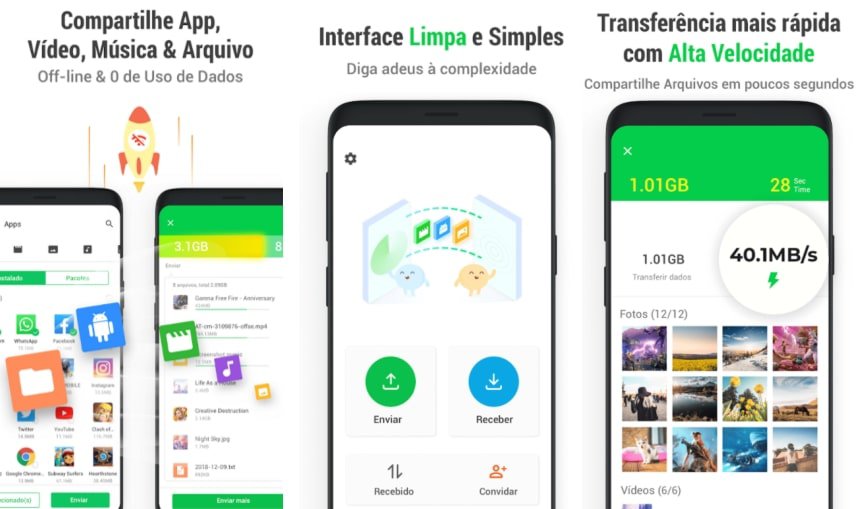
Необходимое время: 4 минуты.
- Скачать InShare
Установите его как на свой мобильный телефон, так и на смартфон человека, который получит файлы.
Приложение доступно для скачивания в магазине Google Play.
- Откройте приложение на своем мобильном телефоне
Когда вы впервые открываете приложение, введите имя своего устройства и выберите изображение профиля.

- Отправить файл
На главном экране нажмите «Отправить», чтобы поделиться файлом через InShare.
При необходимости дайте приложению разрешение на доступ к файлам на вашем мобильном телефоне.

- Выберите файлы для передачи
Вы можете отправлять приложения, файлы, видео, фотографии, музыку и контакты через InShare. Выберите данные для переноса.
- Отправить файлы
Нажмите кнопку «Отправить», чтобы поделиться ими.

- Предоставьте запрошенные разрешения
После предоставления доступа к приложению нажмите «Далее», чтобы продолжить.

- Активируйте принимающий сотовый телефон
На мобильном телефоне, который получит информацию, откройте приложение, нажмите «Получить» на главном экране и следуйте инструкциям.

- Прочтите QR-код
На мобильном телефоне, который отправляет файлы, прочитайте QR-код, доступный на смартфоне, который получит информацию. Теперь просто следуйте инструкциям и дождитесь завершения передачи.

- Если вы собираетесь отправить файлы на компьютер, нажмите «Отправить на компьютер».
Затем просто следуйте инструкциям приложения для переноса данных.

